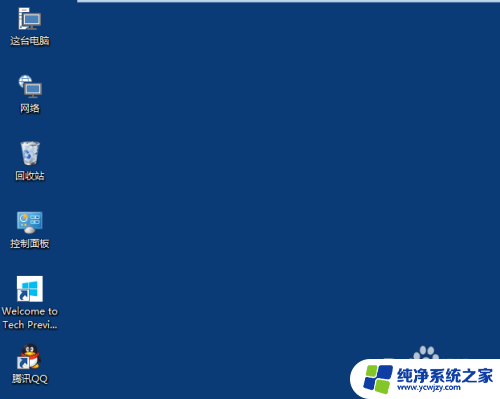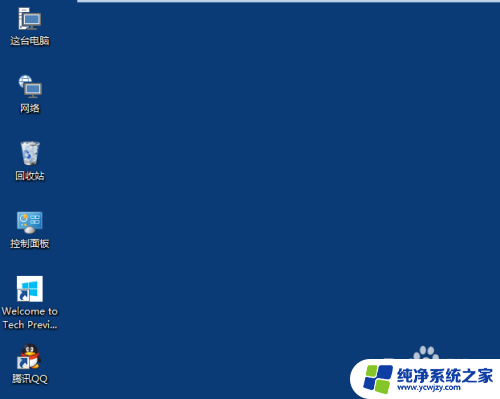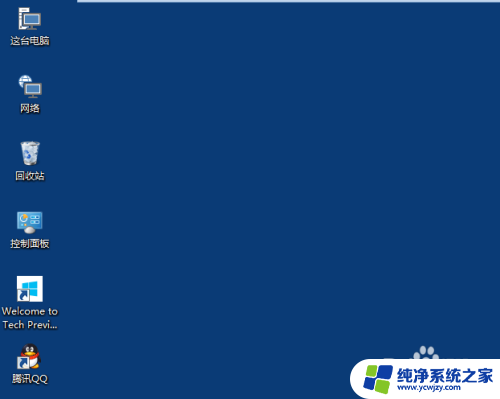win10图标尺寸 如何在Win10上更改桌面图标大小
更新时间:2023-11-27 16:45:08作者:xiaoliu
Win10图标尺寸如何在Win10上更改桌面图标大小一直是一项备受关注的技巧,作为一个经常使用Win10操作系统的用户,我们对于个性化桌面的追求从未停止。调整桌面图标的大小可以让我们更好地适应屏幕显示,提高工作效率。在Win10中更改桌面图标大小并不像我们想象的那么简单,需要一些技巧和方法。本文将为大家介绍如何在Win10上轻松更改桌面图标大小,让你的桌面展现个性与舒适。无论是想要大图标突出重点,还是小图标节省空间,都能在Win10中轻松实现。
操作方法:
1.打开电脑进入Win10系统的时候,发现桌面图标变小了,如下图所示。
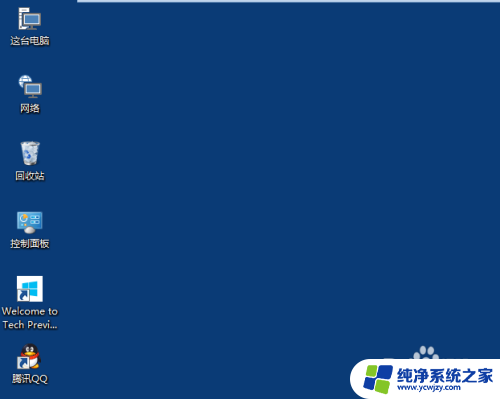
2.在Win10系统桌面空白处右键,将鼠标移动到查看上面。在选择大图标,选择后,桌面图标就会变得很大,如下图所示。
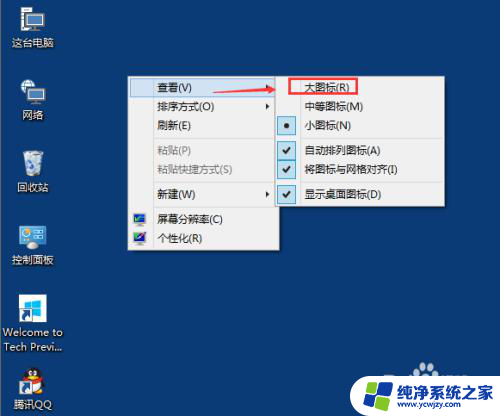
3.选择大图标后,整个Win10系统的桌面图标都变大了。如下图所示。
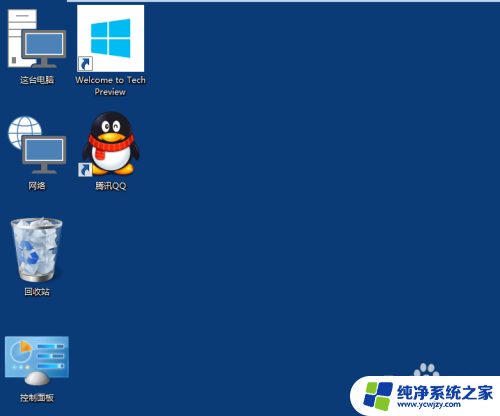
以上就是Win10图标尺寸的全部内容,如果您还不太清楚怎么操作,不妨试试小编提供的方法,希望这篇文章能够帮助到您。